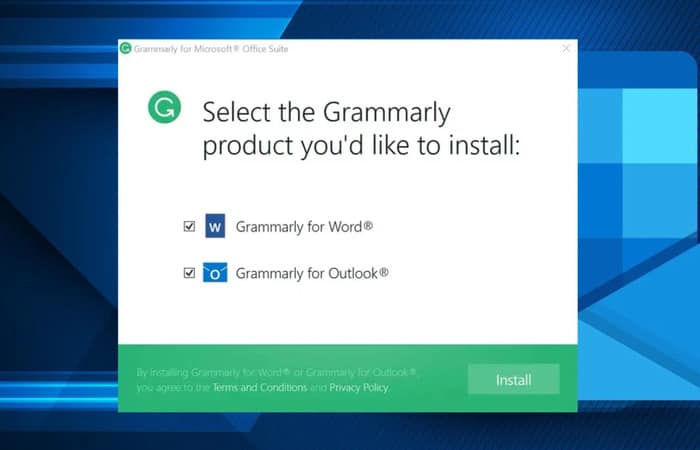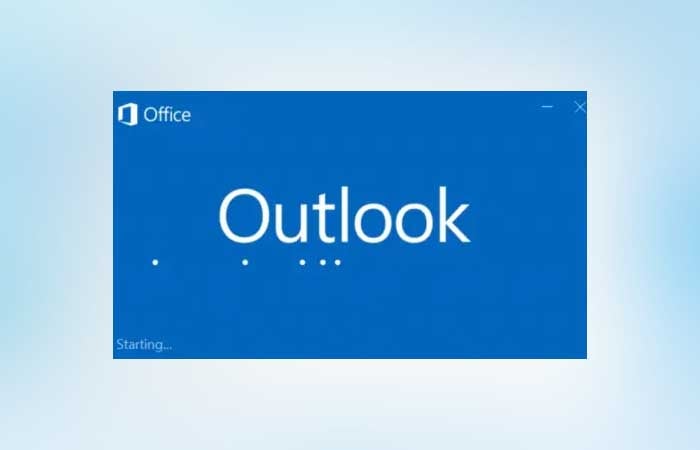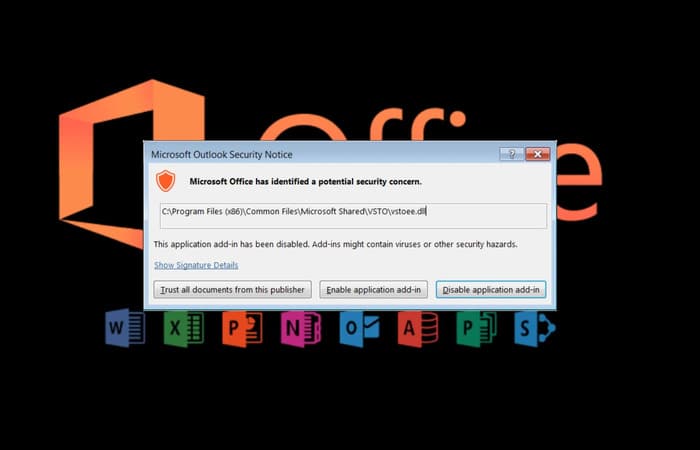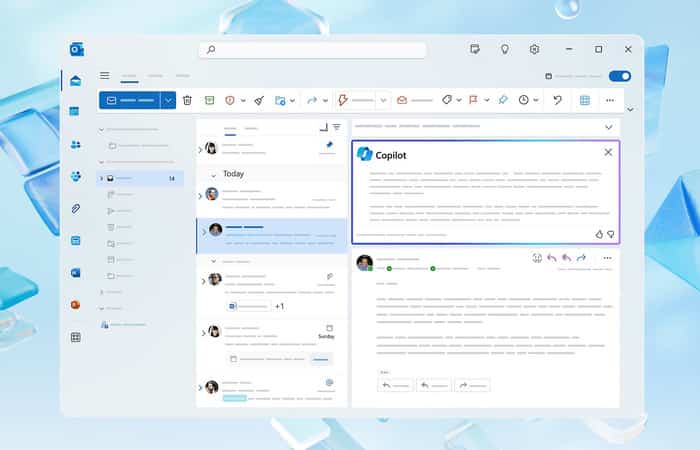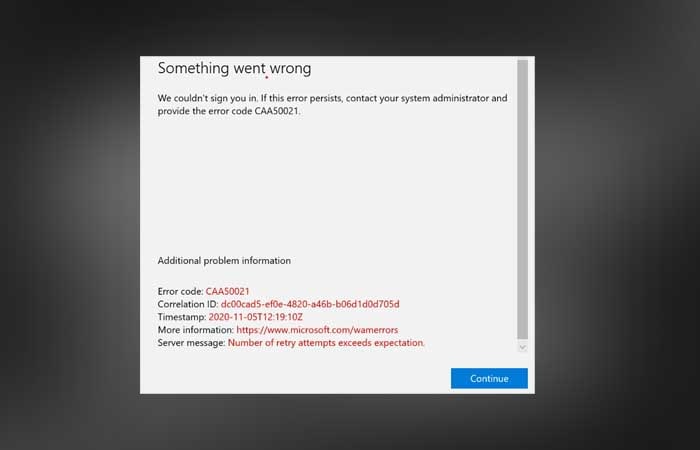Cách khóa một phần của file Word bằng mật khẩu: Trong bài đăng này, chúng tôi sẽ hướng dẫn bạn cách khóa và bảo vệ các phần của tài liệu Word để ngăn tài liệu Word chỉnh sửa và sao chép, sử dụng các tùy chọn có sẵn. Nếu bạn khóa một phần của văn bản, bạn và những người dùng khác không thể thay đổi định dạng và chỉnh sửa phần đó mà không nhập mật mã. Hãy xem các bước liên quan.
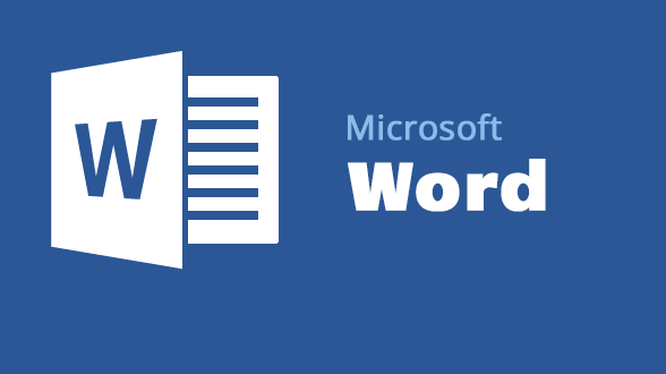
Thật dễ dàng để đặt các giới hạn chỉnh sửa trong tài liệu Word và bảo vệ bằng mật khẩu Office. Tuy nhiên, nếu bạn làm theo những hướng dẫn đó, bạn có thể bị hạn chế toàn bộ tài liệu. Đôi khi, bạn có thể cần cho phép người dùng chỉnh sửa, chẳng hạn như trang đầu tiên và ngăn họ làm điều tương tự với trang thứ hai. Nếu vậy, hướng dẫn này sẽ hữu ích cho bạn.
Cách khóa một phần của file Word bằng mật khẩu
Để khóa một phần cụ thể của tài liệu trong Word, hãy làm theo các bước sau để cách khóa một phần của file Word bằng mật khẩu
- Mở Microsoft Word và hoàn tất chỉnh sửa tài liệu.
- Chọn phần bạn muốn khóa.
- Chuyển đến tab Layout.
- Nhấp vào Breaks.
- Chọn Continuous từ danh sách.
- Chuyển đến tabReview > Restrict Editing.
- Đánh dấu vào Limit formatting to a selection of styles.
- Đánh dấu vào Allow only this type of editing in the document.
- Chọn Filling vào biểu mẫu từ danh sách thả xuống.
- Nhấp vào Select sections và chọn một phần.
- Nhấp vào nút Yes, Start Enforcing Protection.
- Nhập mật khẩu hai lần.
- Nhấp vào nút OK.
Hãy xem chi tiết các bước này.
Đầu tiên, bạn cần mở Microsoft Word trên máy tính của mình và hoàn tất việc chỉnh sửa tài liệu. Cho dù bạn muốn tạo tài liệu mới hay mở tài liệu hiện có không quan trọng – bạn phải hoàn thành việc chỉnh sửa tài liệu.
Bây giờ, bạn có thể nhập ngắt phần để có thể chọn phần hoặc phần bạn muốn khóa bằng mật khẩu. Để làm điều đó, hãy chọn một phần tài liệu của bạn, chuyển đến tab Layout, bấm vào Breaks và chọn tùy chọn Continuous từ danh sách.
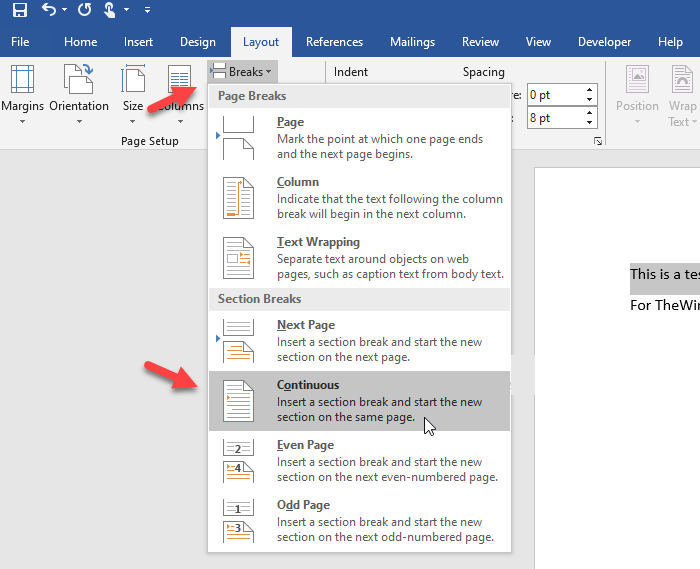
Sau đó, chuyển đến tab Review và nhấp vào tùy chọn Restrict Editing.
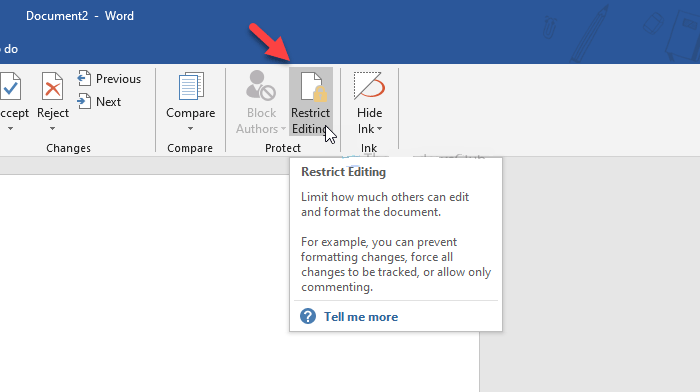
Bây giờ bạn có thể thấy một bảng điều khiển ở phía bên tay phải của mình. Ở đây bạn có thể tìm thấy hai hộp kiểm-
- Limit formatting to a selection of styles
- Allow only this type of editing in the documents
Bạn cần đánh dấu vào mỗi hộp kiểm. Nếu bạn nhấp vào nút Settings trong Formatting restrictions, bạn có thể thấy một vài tùy chọn để bạn có thể chọn kiểu định dạng hoặc kiểu dáng. Nó cũng có thể-
- Cho phép tự động định dạng ghi đè các hạn chế định dạng
- Chặn chủ đề hoặc chuyển đổi lược đồ
- Chặn chuyển đổi bộ kiểu nhanh
Tất cả những gì bạn phải làm là đánh dấu vào hộp kiểm tương ứng. Sau khi làm điều đó, bạn cần phải chuyển đến phần Editing restrictions. Chọn Filling in forms từ danh sách thả xuống và nhấp vào nút Select sections.
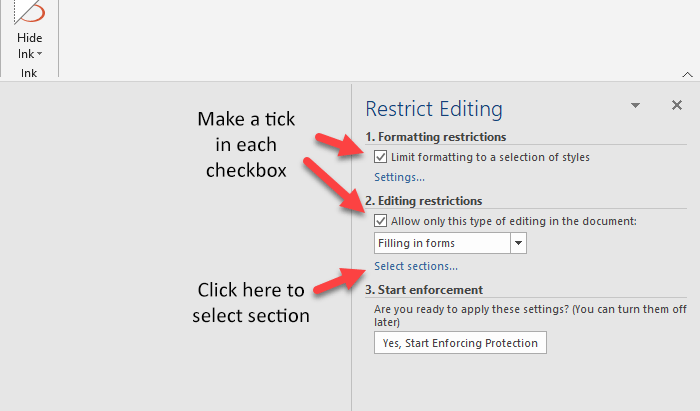
Đây là nơi ngắt phần mà bạn đã sử dụng trước đó trở nên hữu ích vì bạn có thể chọn một phần cụ thể để khóa bằng mật khẩu.
Nếu bạn chưa thêm ngắt phần, tùy chọn này sẽ ẩn đối với bạn. Điều đó nói rằng, hãy chọn một phần mà bạn muốn khóa và nhấp vào nút OK.
Để biết thông tin của bạn, nếu bạn đã thêm nhiều ngắt phần, bạn có thể xem Phần 3, Phần 4 và Phần 5 và danh sách sẽ tiếp tục.
Bây giờ, hãy nhấp vào nút Yes, Start Enforcing Protection trong phần Start Enforcing Protection và nhập mật khẩu hai lần để xác nhận.
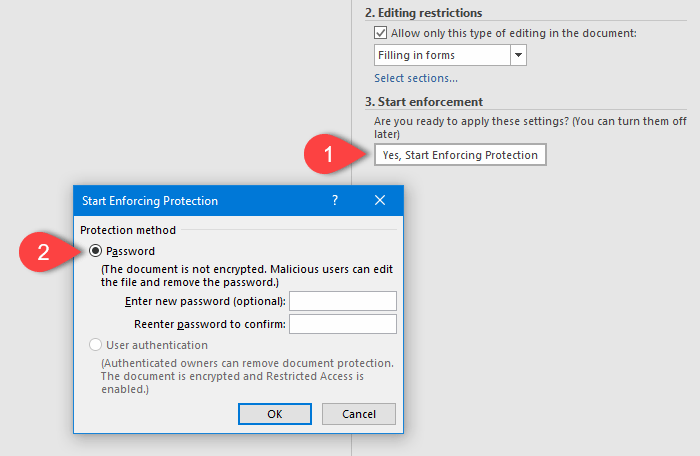
Sau khi nhấp vào nút OK, bạn không thể chỉnh sửa phần bị khóa trong tài liệu Word của mình.
Vì những lý do rõ ràng, bạn có thể chỉnh sửa phần không được bảo vệ mà không gặp bất kỳ vấn đề gì.
Hy vọng với cách khóa một phần của file Word bằng mật khẩu này có ích với bạn. Chúc bạn thành công.
Xem thêm :Tại Đây
Blog Download Template Blogspot : Tại Đây
Blog Download Phần Mềm Free : Tại Đây
Blog Download Acapella : Tại Đây
Trang mã hóa URL : Tại Đây
Link liên kết : Downmienphi.top
Từ khóa: khóa một phần của file Word, Cách khóa một phần của file Word, Cách khóa một phần của file Word bằng mật khẩu, How to lock a part of a Word document, How to lock a part of a Word document with a Password, khóa một phần của file Word bằng mật khẩu, lock a part of a Word document, lock a part of a Word document with a Password